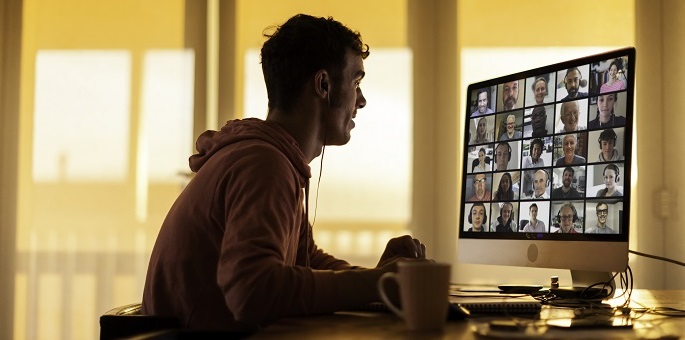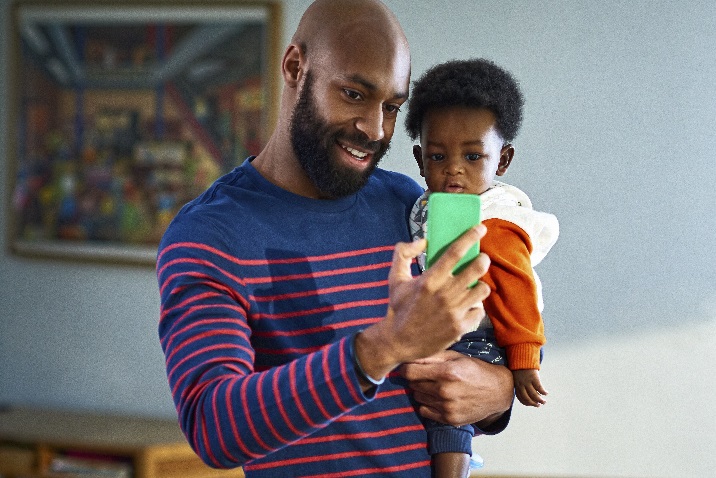當您想要在一起但不能在同一個位置時,您仍然可以與最重要的人保持聯繫。 虛擬聚會是保持聯繫並慶祝生日、假日和里程碑等特殊時刻的有趣方式。 您不需要從更遠的地方連線。 有時候遠端會議只是為了好玩。 無論身在什麼場合,我們都能為您提供協助。
從程式集開始
虛擬聚會就像任何聚會一樣,您必須決定一些事項。
整理您的來賓清單
決定要邀請誰加入您的虛擬聚會之後,請使用 Outlook 將每個人的連絡資訊保存在單一位置。 您只需要按幾下滑鼠,就能傳送會議邀請。
嘗試 建立 Outlook 連絡人。 接著,您可以 建立通訊錄 來組織連絡人。 如果您打算在 Skype 上開會,您也可以將 通訊錄 與 Skype 連絡人清單同步處理。
決定開會時間
在不同的時區和人員的忙碌排程之間,有時候很難找到讓每個人都能上線的好時機。 使用 Outlook 中的 [排程小幫 手] 或 建立 FindTime 投票 來判斷群組的最佳顯示狀態。
如果您只是找不到每個人都要開會的時間,您隨時可以為無法撥入第一個會議的人員舉行第二次聚會。
提示: 無論您需要選擇開會的時間、註冊活動,或挑選聚會的主題,您都可以在Microsoft Forms中建立問卷、測驗或投票。
提出活動的想法
整體的派對計畫可協助您的線上活動順暢進行。 考慮遊戲、瑣事、故事故事或相片分享,讓每個人都能參與。
提示: 許多聚會會從親自參加轉移到線上,因此即使您身在社交國家,也能獲得保持社交的構想。 閱讀這 5 個遠端聚會構想。
透過 PowerPoint 派對讓您的聚會步入正軌
人員在工作時使用 PowerPoint,但這也是社交環境中使用的絕佳工具。 PowerPoint 派對是一種有趣的方法,可確保您在線上聚會時沒有需要討論的事項。 事先選取主題,讓每個人都能建立自己的 PowerPoint 簡報以彼此共用。
可能性是無限的:分享有趣的事實、談論您的嗜好或私人才華、教導您近幾周學到的東西,或是深入探討像是最愛書籍或占星術這樣的主題。 保持簡單輕鬆,讓所有人都能參與!
完成詳細資料
正確表達
使用Microsoft 編輯器,這項由 AI 提供的服務,可協助帶出您的最佳撰寫者。 [編輯器] 可在Word或網路上使用,可協助您草擬虛擬聚合的完美邀請。
收集您的想法
如果您正在線上進行活動研究,請在 Microsoft Edge 集合中收集您的想法。 彩虹獨角獸生日派對? 慶祝五十周年嗎? 任何遊戲。
執行測試
若要進行順暢的線上聚會,請確定您的所有設備都能正常運作,好讓派對時間不會出奇。

取得視訊聊天的秘訣
從相機角度到光源和藍牙配件,瞭解如何設定美觀且聽起來很棒的視訊通話。
使用 QuickAssist 協助某人設定
您的來賓在設定裝置進行視訊聊天時,可能會有不同的舒適程度。 如果您需要協助某人,可以使用 QuickAssist 查看他們的螢幕,或為他們修正問題。

有一段很棒的時間
現在該聚在一起了,請使用這些秘訣和訣竅,順暢地進行聚會。 讓樂趣開始!